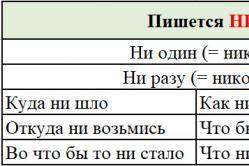बच्चों के लिए ज्वरनाशक दवाएं बाल रोग विशेषज्ञ द्वारा निर्धारित की जाती हैं। लेकिन बुखार के साथ आपातकालीन स्थितियाँ होती हैं जब बच्चे को तुरंत दवा देने की आवश्यकता होती है। तब माता-पिता जिम्मेदारी लेते हैं और ज्वरनाशक दवाओं का उपयोग करते हैं। शिशुओं को क्या देने की अनुमति है? आप बड़े बच्चों में तापमान कैसे कम कर सकते हैं? कौन सी दवाएँ सबसे सुरक्षित हैं?
ऐसा अक्सर होता है: समय के साथ, आपके एंड्रॉइड डिवाइस का सिस्टम बंद हो जाता है, आपका स्मार्टफोन या टैबलेट धीरे-धीरे काम करना शुरू कर देता है, और कई त्रुटियां लगातार दिखाई देती हैं। कुछ के लिए, गैजेट को नए मॉडल से बदलने का यह एक उत्कृष्ट कारण हो सकता है, लेकिन यह विकल्प बिल्कुल भी आवश्यक नहीं है। यदि समस्या केवल सिस्टम में है, तो आपको बस फ़ैक्टरी सेटिंग्स पर लौटने की आवश्यकता है।
एंड्रॉइड फ़ैक्टरी सेटिंग्स: यह क्या है?
इसे शाब्दिक रूप से लिया जाना चाहिए: स्मार्टफोन उसी स्थिति में वापस आ जाएगा जिसमें इसे बिक्री के लिए जारी किया गया था। मेमोरी कार्ड पर संग्रहीत फ़ाइलों को छोड़कर, सभी उपयोगकर्ता फ़ाइलें मिटा दी जाएंगी। लेकिन ऐसा ऑपरेशन आपके डिवाइस को नया जीवन दे सकता है। और फ़ाइलों को हटाने योग्य मीडिया में पहले से कॉपी किया जा सकता है, इसलिए नुकसान कम होंगे।
इंटरफ़ेस का उपयोग करके सेटिंग्स कैसे रीसेट करें?
एंड्रॉइड को फ़ैक्टरी सेटिंग्स पर वापस लाने के लिए, आपको किसी विशेष एप्लिकेशन या प्रोग्रामिंग भाषाओं के ज्ञान की आवश्यकता नहीं है। यह ऑपरेशन शुरू में आपके डिवाइस के इंटरफ़ेस में बनाया गया है, और इसे लॉन्च करना काफी सरल है।
बेशक, डिवाइस मॉडल और एंड्रॉइड वर्जन के आधार पर स्मार्टफोन या टैबलेट का इंटरफ़ेस अलग-अलग होगा, लेकिन उदाहरण के तौर पर सैमसंग फोन का उपयोग करने पर क्या आप समझ पाएंगे? मुझे यह फ़ंक्शन कहां मिल सकता है?
- अपने सैमसंग स्मार्टफोन पर, "विकल्प" ("एंड्रॉइड" सेटिंग्स) पर जाएं, फिर "खाते" पर जाएं और "बैकअप और रीसेट" अनुभाग खोलें।
- इस अनुभाग में आप डेटा रीसेट करने सहित संग्रह, ऑटो-रिकवरी को सक्षम/अक्षम कर सकते हैं। "डेटा रीसेट करें" पर क्लिक करें।
- आपको एक चेतावनी दिखाई देगी कि आपके Google खाते और डाउनलोड किए गए एप्लिकेशन सहित डिवाइस की मेमोरी से सभी जानकारी हटा दी जाएगी। डेटा रीसेट की पुष्टि करें.
- डिवाइस रीबूट हो जाएगा. अगली बार चालू करने के बाद, एंड्रॉइड फ़ैक्टरी सेटिंग्स बहाल हो जाएंगी।
एंड्रॉइड के पुराने संस्करणों (2.1 तक) पर, क्या डेटा रीसेट करने जैसा कोई विकल्प है? "गोपनीयता" अनुभाग में स्थित है.

पुनर्प्राप्ति का उपयोग करके एंड्रॉइड पर सेटिंग्स कैसे पुनर्स्थापित करें?
यदि आपका स्मार्टफोन या सेटिंग्स रीसेट है, तो आप रिकवरी मोड का उपयोग कर सकते हैं।
पुनः, विभिन्न मॉडलों पर पुनर्प्राप्ति मोड अलग-अलग तरीके से लॉन्च किया जाता है। लेकिन स्विच ऑन करने का सिद्धांत एक ही है: आपको डिवाइस चालू करते समय कुछ कुंजियाँ दबाए रखनी होंगी। उपयोगकर्ता मैनुअल में अपने मॉडल के लिए आवश्यक सटीक कुंजी संयोजन देखें, या निर्माता की वेबसाइट पर तकनीकी सहायता मांगें। सैमसंग स्मार्टफ़ोन पर, पुनर्प्राप्ति मोड निम्नानुसार लॉन्च किया गया है:
- यदि उपकरण चालू है तो उसे बंद कर दें।
- वॉल्यूम अप कुंजी दबाएँ.
- वॉल्यूम कुंजी जारी किए बिना, होम कुंजी दबाएं।
- दोनों बटन छोड़े बिना, पावर कुंजी दबाएं।
- पुनर्प्राप्ति मोड प्रारंभ होने तक कुंजियाँ दबाए रखें।
- वाइपडेटा/फ़ैक्टरीरीसेट चुनें - यह आपके डिवाइस से एंड्रॉइड सेटिंग्स को पूरी तरह से रीसेट कर देगा।
उदाहरण के लिए, यदि आपके पास Sony Xperia Z स्मार्टफोन है, तो आपको पुनर्प्राप्ति इस प्रकार शुरू करने की आवश्यकता है:
- अपना उपकरण बंद करें.
- पावर बटन दबाएं और, जब डिस्प्ले के ऊपर फोन के शीर्ष पर स्थित संकेतक रोशनी करता है, तो वॉल्यूम ऊपर या नीचे कुंजी को कई बार दबाएं।

Android पर डेटा सिंक करें और पुनर्स्थापित करें
एक ऐसा तरीका है जो फ़ैक्टरी रीसेट के कारण खोए हुए एप्लिकेशन को तुरंत इंस्टॉल करने में आपकी सहायता करेगा। प्रत्येक एप्लिकेशन को अलग-अलग याद रखने और खोजने के बजाय, जब आप Play Market खोलें, तो बस "मेनू/मेरे एप्लिकेशन" पर जाएं। इसके बाद, "ऑल" टैब पर क्लिक करें। आपको उन सभी एप्लिकेशन की एक सूची दिखाई देगी जिन्हें आपने पहले इंस्टॉल किया है।
अपने एंड्रॉइड डिवाइस पर सेटिंग्स हटाने से पहले, सिंक्रोनाइज़ेशन को सक्षम करने की अत्यधिक अनुशंसा की जाती है। सिंक्रनाइज़ेशन के लिए धन्यवाद, आप सभी खोए हुए डेटा को आसानी से पुनर्प्राप्त कर सकते हैं।
भविष्य में जीमेल और कैलेंडर प्रविष्टियाँ सक्षम करने के लिए, अपना खाता सिंक चालू करें। विकल्प मेनू से अकाउंट अनुभाग पर जाएं और अपने आवश्यक विकल्पों की जांच करें।
यदि आपके पास Google+ खाता है तो तस्वीरें पुनर्प्राप्त की जा सकती हैं। ली गई सभी तस्वीरें स्वचालित रूप से सर्वर पर अपलोड हो जाएंगी। इसके अलावा, यूजर किसी अन्य डिवाइस से अपनी तस्वीरें एक्सेस कर सकेगा।

एंड्रॉइड मेल
एंड्रॉइड सिस्टम चलाने वाले डिवाइस पर सेटिंग्स हटा दिए जाने के बाद, आप अपना मेल फिर से सेट करना चाह सकते हैं। जैसा कि कहा गया था, फ़ैक्टरी स्थिति में लौटने पर, उपयोगकर्ता फ़ाइलों और एप्लिकेशन के अलावा, सभी खाते भी स्मार्टफोन या टैबलेट की मेमोरी से मिटा दिए जाते हैं। यदि आपने सेटिंग्स रीसेट करने से पहले सिंक्रोनाइज़ेशन सक्षम नहीं किया है, तो आपको सभी उपयोगकर्ता विकल्पों को मैन्युअल रूप से पुनर्स्थापित करना होगा। लेकिन इसमें कुछ भी गलत नहीं है. एंड्रॉइड पर मेल सेट करना एक विशेष एप्लिकेशन के माध्यम से किया जाता है।
फ़ैक्टरी संस्करण से पता चलता है कि खरीदारी के बाद डिवाइस की स्थिति कैसी है, यानी मेमोरी पूरी तरह समाप्त नहीं हुई है। आपके पास अपने निपटान में अंतर्निहित एप्लिकेशन होंगे जिनके साथ स्मार्टफोन बिक्री पर गया था। अब आपको मेल ऐप की आवश्यकता होगी.

मेल स्थापित करने के निर्देश
तो, एंड्रॉइड पर मेल सेट करना इस प्रकार है। एप्लिकेशन लॉन्च करने के बाद, आपसे या तो एक नया खाता बनाने या एक मौजूदा खाता जोड़ने के लिए कहा जाएगा जिससे आपका एंड्रॉइड फोन जुड़ा हुआ था। सेटिंग्स इस प्रकार होनी चाहिए:
- अपनी खाता जानकारी (लॉगिन और पासवर्ड) दर्ज करें।
- मेल सेवा से जुड़ने के लिए प्रोटोकॉल का चयन करें। यह आपके पासवर्ड की पुष्टि करने के लिए आवश्यक है. POP 3 निर्दिष्ट करना सर्वोत्तम है.
- इसके बाद, आपको अपने ईमेल क्लाइंट का डोमेन निर्दिष्ट करना होगा। उदाहरण के लिए, Google का मेल सर्वर इस तरह दिखेगा:pop.gmail.com. और यांडेक्स सर्वर:pop.yandex.ru. Android उपकरणों पर, Google मेल का उपयोग करना सबसे सुविधाजनक है।
- आउटगोइंग ईमेल के लिए पैरामीटर सेट करें। आपको वह नाम दर्ज करना होगा जो आउटगोइंग संदेश सर्वर उपयोग करता है। यह उसी सिद्धांत के अनुसार किया जाता है जिसके द्वारा आपने ईमेल क्लाइंट का डोमेन निर्दिष्ट किया था। उदाहरण के लिए, smtp.gmail.com.
इसी तरह, आप वैकल्पिक रूप से एक अतिरिक्त मेलबॉक्स जोड़ सकते हैं।
कोई भी उपयोगकर्ता बीमाकृत नहीं हो सकता है और अपने मोबाइल फोन की गुणवत्ता में 100% आश्वस्त नहीं हो सकता है, ऑपरेटिंग सिस्टम और अन्य इंस्टॉल किए गए एप्लिकेशन की विश्वसनीयता में तो बिल्कुल भी नहीं। शायद स्मार्टफोन अधिक स्मार्ट और अधिक सुविधाजनक हो गए हैं, लेकिन कई मामलों में समस्याएं वही रहती हैं - फोन की पूर्ण विफलता, गैर-मानक त्रुटियों की उपस्थिति, गड़बड़ियां और फ्रीज, ध्वनि को म्यूट करना और बहुत कुछ। एक नियम के रूप में, एंड्रॉइड ऑपरेटिंग सिस्टम में, अधिकांश समस्याओं को स्वयं हल किया जा सकता है, और फोन को निकटतम सेवा केंद्र में ले जाने की कोई आवश्यकता नहीं है, उन कार्यों के लिए कई हजार रूबल का भुगतान करना होगा जो आप बिना अधिक प्रयास के स्वयं कर सकते हैं।
इस सामग्री में, हम आपको बताएंगे कि एंड्रॉइड पर सेटिंग्स को फ़ैक्टरी सेटिंग्स पर कैसे रीसेट किया जाए, इसकी आवश्यकता क्यों है, और रीसेट के बाद क्या परिणाम होंगे।
वे इस प्रक्रिया का सहारा क्यों लेते हैं?
- इस विकल्प का उपयोग करने का एक कारण गोपनीय जानकारी को हटाना है, उदाहरण के लिए, यदि आप अपना फोन किसी अन्य व्यक्ति को बेच रहे हैं और नहीं चाहते कि आपके बारे में कोई जानकारी रहे। चोरी की स्थिति में यह तरीका काम नहीं करेगा, लेकिन आप फोन चालू करने के तुरंत बाद डेटा मिटाने के लिए अपने डिवाइस को रिमोट से नियंत्रित करने के विकल्प का उपयोग कर सकते हैं।
- एक और कारण, जिसके अनुसार सेटिंग्स रीसेट की जाती हैं - यह प्रणालीगत और सॉफ़्टवेयर प्रकृति की त्रुटियों और समस्याओं की उपस्थिति है।
उपयोगकर्ता को अपने डिवाइस से क्या नुकसान होगा?
यदि आप अपनी सेटिंग्स को रीसेट करने का निर्णय लेते हैं, तो आपको यह समझना चाहिए कि सिस्टम स्वचालित रूप से फ़ाइल प्रबंधकों या Google Play सेवा के माध्यम से आपके द्वारा इंस्टॉल किए गए सभी प्रोग्रामों को हटा देगा, पत्राचार, एसएमएस के इतिहास को पूरी तरह से साफ़ कर देगा, संपर्क जानकारी, मेल खाते और बहुत कुछ हटा देगा। फ़ोन की मेमोरी पूरी तरह साफ़ हो जाएगी, लेकिन SD कार्ड में सारा डेटा रहेगा! मूलतः, आपको एक "स्वच्छ" स्मार्टफोन प्राप्त होगा, जैसे कि आपने इसे अभी-अभी किसी स्टोर से खरीदा हो।
यदि आप डेटा खोना नहीं चाहते हैं, तो बैकअप प्रतियां बनाएं ताकि आप बाद में उन्हें पूर्ण या आंशिक रूप से पुनर्स्थापित कर सकें। हम यह भी अनुशंसा करते हैं कि आप एक निश्चित अवधि में अपने कुछ फ़ोटो और वीडियो को पीसी या किसी अन्य फ़ोन पर कॉपी करें।
एंड्रॉइड पर फ़ैक्टरी सेटिंग्स पर रीसेट कैसे करें
कुल मिलाकर तीन तरीके हैं, और वे एक दूसरे से काफी भिन्न हैं। आइए उनमें से प्रत्येक को विस्तार से देखें:
- फ़ोन सेटिंग में रीसेट करें
- सेवा कोड के साथ रीसेट करना
- कुंजी रीसेट
विधि 1. मेनू का उपयोग करके अपने एंड्रॉइड फ़ोन को फ़ैक्टरी सेटिंग्स पर कैसे रीसेट करें
सभी ऑपरेशन एंड्रॉइड ओएस के मुख्य मेनू से किए जाएंगे। आपको "सेटिंग्स" आइटम पर जाना होगा, वहां "गोपनीयता" नामक टैब का चयन करें और फिर "सेटिंग्स रीसेट करें" टैब पर क्लिक करें।
जैसा कि आप ऊपर फोटो में देख सकते हैं, यहां आप निम्नलिखित आइटम सक्रिय कर सकते हैं:
- "डेटा संग्रह करना" ("डेटा कॉपी करना")— सिस्टम स्वचालित रूप से आपके डिवाइस पर इंस्टॉल किए गए सभी एप्लिकेशन की प्रतियां, Google सेवाओं की सेटिंग्स, साथ ही फोन पर पहले से सहेजे गए प्रत्येक वाई-फाई नेटवर्क के बारे में डेटा को सहेज लेगा।
- "अपने आप ठीक होना"- सभी प्रोग्राम सभी सेटिंग्स के साथ स्वचालित रूप से बहाल हो जाएंगे।
"सेटिंग्स रीसेट करें" पर क्लिक करें और पुष्टि करें कि आप डेटा मिटाना चाहते हैं। आपको सेटिंग्स रीसेट करने के बाद हटाए गए डेटा की सूची वाली एक विंडो दिखाई देगी। जैसे ही फ़ोन रीबूट होता है, आप किसी भी प्रोग्राम को पुनः इंस्टॉल कर सकते हैं और खाते जोड़ सकते हैं।

विधि 2. सेवा कोड के साथ रीसेट करें
एंड्रॉइड सिस्टम में, किसी भी अन्य सिस्टम (जावा, सिम्बियन) की तरह, विशेष कोड होते हैं जिनके साथ आप फ़ैक्टरी सेटिंग्स पर पुनर्स्थापना ऑपरेशन को सक्रिय कर सकते हैं।
ध्यान! कोड बदल सकते हैं और आपके मॉडल या एंड्रॉइड के संस्करण के लिए उपयुक्त नहीं हो सकते हैं, इसलिए सभी ऑपरेशन सावधानी से करें! हम सभी कार्यों के लिए ज़िम्मेदार नहीं हैं, और हम समीक्षा के लिए कोड के साथ जानकारी प्रदान करते हैं।
यहां कुछ कोड दिए गए हैं. आपको अपने फ़ोन के डायलिंग मोड में जाना होगा और इनमें से एक दर्ज करना होगा:
- *#*#7378423#*#*
- *2767*3855#
- *#*#7780#*#
विधि 3. कुंजी रीसेट (पुनर्प्राप्ति का उपयोग करके)
प्रत्येक एंड्रॉइड स्मार्टफोन में विशेष कुंजी होती हैं जिनका उपयोग फ़ैक्टरी रीसेट प्रक्रिया शुरू करने के लिए किया जा सकता है। चूंकि आजकल ज्यादातर फोन टच स्क्रीन के साथ आते हैं, इसलिए रीसेट करने के लिए वॉल्यूम कुंजियां, होम बटन, पावर कुंजी का मुख्य रूप से उपयोग किया जाता है।
यहां बटनों की एक नमूना सूची दी गई है जो आपको सेटिंग्स रीसेट करने की अनुमति देगी:
- "वॉल्यूम कम करें" + "डिवाइस चालू करें"। यह कई फ़ोनों पर उपयोग किए जाने वाले सबसे आम संयोजनों में से एक है। पहले इसे आज़माएं. यदि वह काम नहीं करता है, तो नीचे दी गई सूची देखें।
- "आवाज़ बढ़ाएँ" + "आवाज़ कम करें"।
- "डिवाइस चालू करें" + "होम" कुंजी + "वॉल्यूम बढ़ाएं"।
- "वॉल्यूम बढ़ाएं" + "वॉल्यूम कम करें" + "डिवाइस चालू करें"।
- "वॉल्यूम बढ़ाएँ" + "होम" कुंजी।
आपको चाबियाँ एक ही समय में पकड़कर रखनी होंगी। धारण करने का अनुमानित समय 2-5 सेकंड है। जैसे ही सिस्टम एक विशेष मोड - रिकवरी में प्रवेश करता है, आपकी स्क्रीन पर एक मेनू दिखाई देगा।
सूची में आगे बढ़ने के लिए, वॉल्यूम ऊपर और नीचे कुंजियों का उपयोग करें, क्योंकि डिवाइस अधिकतर स्पर्श-संवेदनशील होते हैं!
वाइप डेटा/फ़ैक्टरी रीसेट आइटम ढूंढें और उस पर क्लिक करें। कभी-कभी यह आइटम सूची में नहीं होता है, लेकिन इसके बजाय उनमें से एक होगा: क्लियर ईएमएमसी, क्लियर फ्लैश! एक बार जब आप चयनित टैब पर क्लिक करेंगे, तो सिस्टम पुष्टिकरण मांगेगा।

हां चुनें, और अंत में रीबूट सिस्टम मेनू आइटम पर क्लिक करें - यह ऑपरेटिंग सिस्टम को पुनरारंभ करता है।

एंड्रॉइड के कुछ संस्करणों में, प्रस्तुत आइटम संस्करण के आधार पर बदल सकते हैं, लेकिन मूल रूप से एक ही प्रकार के मेनू का उपयोग किया जाता है। हम यह भी दृढ़तापूर्वक अनुशंसा करते हैं कि आप मेनू पर कॉल करने या कोड का उपयोग करने से पहले अपने मोबाइल डिवाइस के निर्देशों की समीक्षा करें। कभी-कभी सेवा कोड और रीसेट कुंजी वहां पहले से ही लिखी होती हैं।
यदि आप सेटिंग्स को रीसेट करने के बाद डिवाइस को पुनर्स्थापित करने में असमर्थ हैं या त्रुटियां और गड़बड़ियां बनी हुई हैं, तो वारंटी के तहत फोन को उस स्टोर पर ले जाएं जहां इसे खरीदा गया था या यदि वारंटी पहले ही समाप्त हो गई है तो सेवा केंद्र से संपर्क करें।
यदि आपका फोन अचानक धीरे-धीरे काम करना शुरू कर देता है, लगातार फ्रीज हो जाता है, या कुछ प्रोग्राम शुरू होने से इनकार कर देते हैं, तो आपको अपनी एंड्रॉइड सेटिंग्स को फ़ैक्टरी सेटिंग्स पर रीसेट करने की आवश्यकता है।
अपने एंड्रॉइड को फ़ैक्टरी सेटिंग्स पर रीसेट करने का एक तरीका रिकवरी फ़ंक्शन का उपयोग करना है।
"रिकवरी" के माध्यम से फ़ोन को उसकी मूल स्थिति में वापस लाने के लिए आपको कुछ सरल चरणों का पालन करना होगा।
- अपने स्मार्टफोन को पूरी तरह से बंद कर दें, फिर बटन संयोजन को दबाएं। आमतौर पर यह पावर और वॉल्यूम बटन होता है। लेकिन विभिन्न उपकरणों पर, वे भिन्न हो सकते हैं - मैनुअल का उपयोग करें।
- संयोजन को दबाने के बाद, "रिकवरी" मोड शुरू हो जाएगा और विभिन्न अंग्रेजी कमांड वाली लाइनें स्क्रीन पर दिखाई देंगी।
- आपको -wipe_data/factory_reset का चयन करना होगा और परिवर्तनों से सहमत होकर पुष्टि बटन पर क्लिक करना होगा।
- इसके बाद गैजेट की ओरिजिनल सेटिंग्स को रिस्टोर करने का मोड शुरू हो जाएगा।
- जैसे ही यह पूरा हो जाए, “Reboot_System_Now” पर क्लिक करें। आपको बस रीबूट होने तक इंतजार करना है और फोन एक नए और साफ एंड्रॉइड सिस्टम के साथ चालू हो जाता है।
फ़ोन सेटिंग में

आप नियमित मेनू का उपयोग करके "हार्ड रीसेट" - यानी अपने फोन का "हार्ड रीबूट" कर सकते हैं।
- स्मार्टफोन सेटिंग्स मेनू खोलें और "रिस्टोर और रीसेट" अनुभाग पर जाएं।
- रीसेट पैरामीटर पर क्लिक करें, पुष्टि करें कि यह वह क्रिया है जिसे हम करना चाहते हैं और रीबूट की प्रतीक्षा करें।
- थोड़े समय के बाद, डिवाइस मूल मापदंडों के साथ चालू हो जाएगा और अधिक स्थिर और तेज़ी से काम करेगा।
सेवा कोड का उपयोग करना
प्रत्येक एंड्रॉइड स्मार्टफोन के लिए एक विशिष्ट कोड होता है, जिसे दर्ज करके आप अपने डिवाइस पर डेटा रीसेट कर सकते हैं।

आपको बस डायलिंग मेनू पर जाना होगा, वहां आवश्यक कोड लिखना होगा और सिस्टम पुनर्प्राप्ति निष्पादित करेगा। कृपया ध्यान दें कि ये संयोजन समय के साथ बदल सकते हैं, और एक या कोई अन्य कोड विभिन्न मॉडलों के लिए उपयुक्त हो सकता है। आपके मॉडल के लिए कौन सा आवश्यक है यह इंटरनेट पर पाया जा सकता है।
लेकिन अभी भी सबसे आम संयोजन हैं:
- *#*#7780#*# और कॉल बटन;
- *#*#7378423#*# - कॉल करें;
- *2767*3855# - "कॉल" दबाएँ।
यदि आप अपना फ़ोन पासवर्ड भूल गए हैं तो सेटिंग्स कैसे रीसेट करें
यदि फोन लॉक हो गया है और पासवर्ड भूल गया है, और सभी पुनर्प्राप्ति विधियां मदद नहीं करती हैं, तो आप दो रीसेट विधियों का उपयोग कर सकते हैं जिसके बाद फोन कोड नहीं मांगेगा।

पहला विकल्प पहले ही ऊपर वर्णित किया जा चुका है - पुनर्प्राप्ति के माध्यम से फ़ोन को फ़ैक्टरी सेटिंग्स पर पुनर्स्थापित करना। लेकिन एक और भी है.
किसी को अपना फ़ोन नंबर डायल करने के लिए कहें, या किसी अन्य डिवाइस से यह स्वयं करें। जब कोई कॉल किया जाता है, तो स्क्रीन पर एक पूरी तरह से अलग छवि दिखाई देगी, साथ ही मेनू पर जाने के लिए एक बटन भी दिखाई देगा। एक बार जब आप वहां जाते हैं, तो वांछित अनुभाग को खोलना और डेटा को रीसेट करने के लिए जिम्मेदार आइटम का चयन करना बहुत आसान होता है। इसके बाद, हम तब तक इंतजार करते हैं जब तक कि प्रक्रिया पूरी न हो जाए और फोन पूरी तरह से काम करने की स्थिति में और पासवर्ड दर्ज करने की आवश्यकता के बिना शुरू न हो जाए।
होम पीसी का उपयोग करना

कंप्यूटर के माध्यम से पुनर्प्राप्ति विधि विशेष रूप से सरल या तेज़ नहीं है। अक्सर, इस पद्धति का उपयोग तब किया जाता है जब किसी कारण से अन्य लोग मदद नहीं करते हैं या फ़ोन पर कुछ चाबियाँ या टचस्क्रीन काम नहीं करती हैं।
- हम किट के साथ आने वाले यूएसबी केबल का उपयोग करके फोन को पीसी से कनेक्ट करते हैं।
- हम फोन पर एडीबी मोड लॉन्च करते हैं, और नेटवर्क से कंप्यूटर पर एंड्रॉइड डिबग ब्रिज प्रोग्राम डाउनलोड करते हैं।
- हम कंप्यूटर पर कमांड लाइन चालू करते हैं और उसमें निम्नलिखित लिखते हैं: एडीबी रिबूट रिकवरी।
- फ़ोन पर, वांछित लाइन पर क्लिक करके रीसेट मेनू का चयन करें और प्रक्रिया पूरी होने तक प्रतीक्षा करें।
इसके बाद, स्मार्टफोन पूरी तरह से काम करने की स्थिति में और निर्माता द्वारा निर्धारित सेटिंग्स के साथ चालू हो जाएगा।
तृतीय-पक्ष फ़ैक्टरी रीसेट ऐप्स
यदि प्रस्तावित पुनर्प्राप्ति विधियों में से कोई भी बिल्कुल भी काम नहीं करता है, तो आप अंतिम विकल्प का उपयोग कर सकते हैं, अर्थात्, अपने फ़ोन पर एक विशेष एप्लिकेशन डाउनलोड करें, जो स्वतंत्र रूप से ऑपरेटिंग सिस्टम को वापस रोल करेगा और इसे उसके मूल स्वरूप में लौटा देगा।

- बस फ़ैक्टरी फ़ोन रीसेट। एक बहुत ही सरल और सुविधाजनक कार्यक्रम. बस इसे अपने फोन पर इंस्टॉल करें और चलाएं। स्क्रीन पर केवल एक बटन होगा - "प्रारंभ"। इसे दबाएं और स्मार्टफोन का डेटा रीसेट होने तक इंतजार करें। इसके अलावा, यह पूरे सिस्टम को साफ किए बिना, व्यक्तिगत रूप से उन अनुप्रयोगों को हटा सकता है जो खराब काम करते हैं या अस्थिर हैं।
- फ़ोन फ़ैक्टरी रीसेट। एप्लिकेशन डाउनलोड करने के बाद उसका मुख्य मेनू खोलें, "पूर्ण फ़ैक्टरी रीसेट" चुनें। बस, प्रोग्राम पूर्ण रोलबैक करेगा और ऑपरेटिंग सिस्टम को रीबूट करेगा।
- फ़ोन हार्ड रीसेट. एक अन्य प्रोग्राम भी ऊपर वर्णित दोनों की तरह ही काम करता है। यह दो विंडो प्रदर्शित करता है, एक उपयोग के लिए निर्देश प्रदान करता है, और दूसरा आपको सेटिंग्स रीसेट करने के लिए एक बटन दबाने के लिए कहता है।
सदस्यता लें:

एंड्रॉइड पर फ़ैक्टरी सेटिंग्स वापस करने की आवश्यकता कई मामलों में उत्पन्न होती है। अक्सर यह प्रक्रिया डिवाइस को सेवा केंद्र पर भेजने से पहले या गैजेट बेचने से तुरंत पहले की जाती है। इस मामले में, व्यक्तिगत जानकारी नष्ट हो जाती है: फ़ोटो, वीडियो, संदेश, संपर्क सूची।
सेटिंग्स को फ़ैक्टरी डिफ़ॉल्ट पर रीसेट करके, आप मोबाइल उपकरणों के संचालन में विभिन्न समस्याओं का समाधान कर सकते हैं। उदाहरण के लिए, यह विधि तब बहुत उपयोगी होती है जब गैजेट फ़्रीज़ हो जाता है या अपने आप बंद हो जाता है, साथ ही यदि आप सुरक्षा कुंजी का कोड या पैटर्न भूल गए हैं।
उपयोगकर्ता दो विधियों का उपयोग करते हैं।
पहला है सॉफ्टवेयर. यह केवल तभी किया जा सकता है जब डिवाइस सक्रिय हो और दिए गए कमांड निष्पादित कर रहा हो।
दूसरा, डिवाइस बूट नहीं होता है. यह कई बटनों का उपयोग करके किया जाता है।
इन दो तरीकों का उपयोग करके गैजेट को उसके मूल स्वरूप में वापस लाना आसान है।
एंड्रॉइड को फ़ैक्टरी सेटिंग्स पर वापस लाने के निर्देश
विधि 1. "सॉफ़्टवेयर विधि"
"सेटिंग्स" मेनू खोलें;
"बैकअप और रीसेट" पंक्ति का चयन करें;
"सेटिंग्स रीसेट करें" पर क्लिक करें;
कृपया सभी सेटिंग्स हटाने के बारे में चेतावनी पढ़ें।
महत्वपूर्ण! गैजेट मेनू ऑपरेटिंग सिस्टम के संस्करण पर निर्भर करता है। नतीजतन, इन बिंदुओं का मार्ग अलग हो सकता है, लेकिन अंतर्ज्ञान के स्तर पर प्रक्रिया लगभग समान और समझने योग्य है।
विधि 2. "हार्ड रीसेट"
गैजेट शुरू करते समय, पावर बटन और वॉल्यूम बटन को 2-3 सेकंड तक दबाकर रखें;
खुलने वाली विंडो में, "वाइप डेटा/फ़ैक्टरी रीसेट" ढूंढें (वॉल्यूम बटन के साथ मेनू में जाएं) और चुनें;
प्रक्रिया की पुष्टि करें;
"reboot system now" का उपयोग करके मेनू से बाहर निकलें।
महत्वपूर्ण! फ़ैक्टरी सेटिंग्स पर लौटते समय, यह न भूलें कि सारी जानकारी केवल आंतरिक मेमोरी से गायब हो जाएगी। डिवाइस की बाह्य मेमोरी को अलग से फ़ॉर्मेट करने की आवश्यकता होगी. प्रक्रिया शुरू करते समय, अपने आवश्यक सभी डेटा की बैकअप प्रतिलिपि बनाना न भूलें!
टिप्पणियाँ
पहले मामले में, चिंता की कोई खास बात नहीं है, क्योंकि, सबसे अधिक संभावना है, परेशानी का कारण कुछ एप्लिकेशन या विजेट्स में टकराव था, और फ़ैक्टरी सेटिंग्स पर लौटकर सब कुछ ठीक किया जा सकता है। यदि स्मार्टफोन विभिन्न "कलाकृतियों" के बावजूद अभी भी काम करता है, तो आप इसे स्वयं भी ठीक कर सकते हैं। तीसरे मामले में, यह संभावना नहीं है कि आप "थोड़ा नुकसान" के साथ काम कर पाएंगे और आपको या तो विशेष सॉफ्टवेयर का उपयोग करके कंप्यूटर के माध्यम से अपने स्मार्टफोन को पुनर्स्थापित करना होगा, या किसी सेवा केंद्र या किसी परिचित कंप्यूटर गुरु से संपर्क करना होगा जो जानता है कि कैसे असफल फर्मवेयर के बाद एंड्रॉइड को पुनर्स्थापित करने के लिए।
एंड्रॉइड पर फ़ैक्टरी फ़र्मवेयर को कैसे पुनर्स्थापित करें
सबसे पहले, आपको इसे ढूंढना होगा। ऐसा करना मुश्किल नहीं होगा, क्योंकि मोबाइल गैजेट के लोकप्रिय निर्माता अपनी आधिकारिक वेबसाइटों पर स्मार्टफोन और टैबलेट के सभी मॉडलों के लिए नवीनतम फर्मवेयर संस्करण पोस्ट करते हैं। आवश्यक सॉफ़्टवेयर और फ़ैक्टरी फ़र्मवेयर को एंड्रॉइड पर वापस लाने के बारे में विस्तृत निर्देश अक्सर वहां पोस्ट किए जाते हैं। यदि कोई नहीं है, तो आप डिवाइस का सटीक नाम और मॉडल बताकर इसे इंटरनेट पर आसानी से पा सकते हैं।
असफल अपग्रेड के बाद स्मार्टफोन को ठीक करने का सबसे आसान तरीका "कच्चे" नए फर्मवेयर संस्करण को स्थिर संस्करण में वापस लाना है। यदि, निःसंदेह, उपयोगकर्ता के पास पहले से एक बैकअप प्रतिलिपि बनाई गई है। यह ध्यान दिया जाना चाहिए कि Google भी हाल ही में प्रत्येक अपडेट से पहले एक सिस्टम बैकअप बनाने की सिफारिश कर रहा है, और इस सुझाव को नजरअंदाज नहीं किया जाना चाहिए। इसके अलावा, फर्मवेयर में सभी आवश्यक कार्यक्षमता शामिल है, और यदि आप चाहें, तो आप Google Play से विशेष प्रोग्राम का भी उपयोग कर सकते हैं। इसमें अधिक समय नहीं लगेगा, लेकिन यह उपयोगकर्ता को मूल्यवान डेटा के नुकसान और अपडेट असफल होने पर उत्पन्न होने वाली अन्य समस्याओं से बचाएगा।

बैकअप बनाने और एंड्रॉइड सिस्टम को पुनर्स्थापित करने के लिए लोकप्रिय उपयोगिताएँ
टाइटेनियम बैकअप
डेटा बैकअप और पुनर्प्राप्ति के लिए सबसे पुराने और सबसे लोकप्रिय कार्यक्रमों में से एक। इसकी कार्यक्षमता बहुत व्यापक है, जो इसका फायदा और नुकसान दोनों है। उत्तरार्द्ध यह है कि यदि आप गलती से गलत प्रक्रिया सक्रिय कर देते हैं, तो आपको वांछित परिणाम नहीं मिल सकता है या इससे भी अधिक नुकसान हो सकता है। इसलिए, इससे पहले कि आप एंड्रॉइड पर फर्मवेयर को इसका उपयोग करके पुनर्स्थापित करें, आपको उपयुक्त निर्देश ढूंढने और उनका सख्ती से पालन करने की आवश्यकता है।
महत्वपूर्ण नोट: प्रोग्राम केवल सुपरयूजर () के रूप में चलता है।
आसान बैकअप और पुनर्स्थापना
यह भी एक बहुत अच्छा विकल्प है. इस उपयोगिता की क्षमताएं पिछली उपयोगिता से भी अधिक व्यापक हैं, क्योंकि आप एप्लिकेशन से लेकर संपर्क, बुकमार्क, कैलेंडर ईवेंट और कीबोर्ड पर भाषा लेआउट तक सब कुछ कॉपी कर सकते हैं। इसके अलावा, "बैकअप" को या तो स्मार्टफोन पर सहेजा जा सकता है या "क्लाउड" या पीसी पर भेजा जा सकता है। सामान्य तौर पर, सब कुछ प्रदान किया जाता है।
पुनर्प्राप्ति के माध्यम से एंड्रॉइड को कैसे फ्लैश करें
क्लॉकवर्कमॉड रिकवरी एक "आवश्यक" एप्लिकेशन है। यह मानक उपयोगिता (रिकवरी) का कहीं अधिक उन्नत विकल्प है, जो डिफ़ॉल्ट रूप से ऑपरेटिंग सिस्टम में शामिल होता है। यदि बाद वाला केवल कैश साफ़ कर सकता है और अपडेट कर सकता है, तो क्लॉकवर्कमॉड रिकवरी निम्नलिखित की अनुमति देता है:
- एंड्रॉइड एसडीके के माध्यम से सिस्टम घटकों को संपादित करें;
- एक पूर्ण सिस्टम स्नैपशॉट बनाएं और इसे बैकअप के रूप में उपयोग करें;
- तृतीय-पक्ष फ़र्मवेयर स्थापित करें;
- होटल प्रणाली उपयोगिताओं को अद्यतन करें;
- फ़ाइल सिस्टम में विभाजन बनाएं और संपादित करें।
एंड्रॉइड के लिए क्लॉकवर्कमॉड रिकवरी डाउनलोड करें
सीएमआर एक लोकप्रिय एप्लिकेशन है, इसलिए लगभग सभी स्मार्टफोन मॉडलों के लिए संस्करण मौजूद हैं। क्लॉकवर्कमॉड रिकवरी का उपयोग करके रिकवरी के माध्यम से एंड्रॉइड को कैसे फ्लैश करें? निर्देश वास्तव में बहुत सरल हैं और सारा काम कुछ चरणों में किया जाता है: